更换win8锁屏界面图片的步骤
win8系统在开机之后会首先进入锁屏界面,默认的会显示自带的图片,有时候可能看起来不是很好看,此时我们可以更改锁屏界面图片。
1、鼠标移到右边区域,在弹出的菜单栏点击下方的【设置】
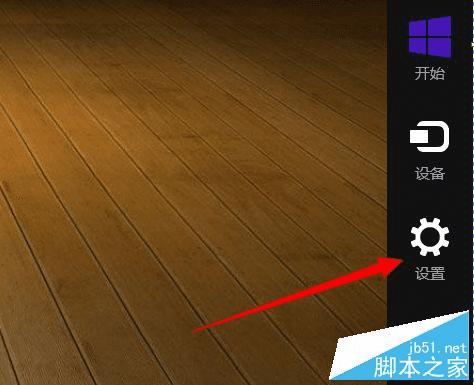
2、接着点击上方区域的【控制面板】选项
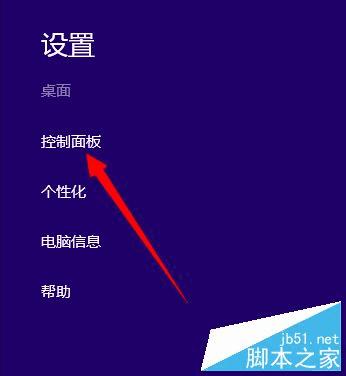
3、进入控制面板界面,在列表中找到【用户账户和家庭安全】选项,点击打开
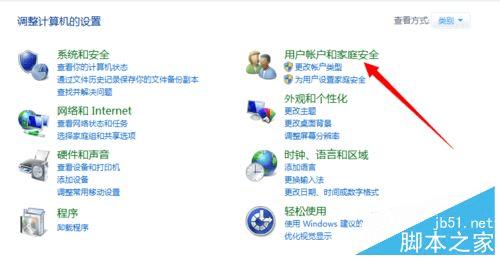
4、进入家庭安全界面,点击下方的【用户账户】
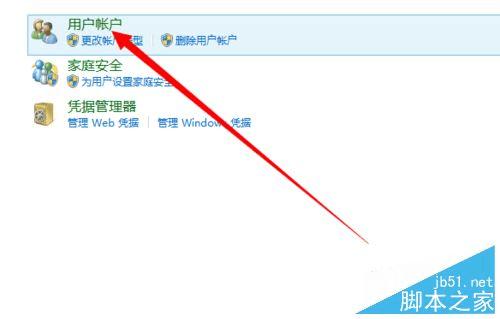
5、在用户信息界面,点击上方的【在电脑设置中更改我的账户信息】
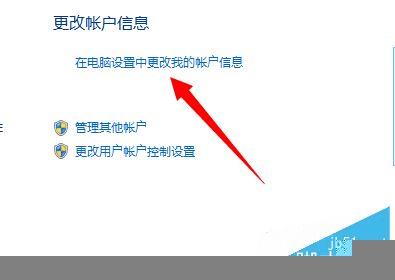
6、进入电脑信息界面,点击上方的【后退】箭头
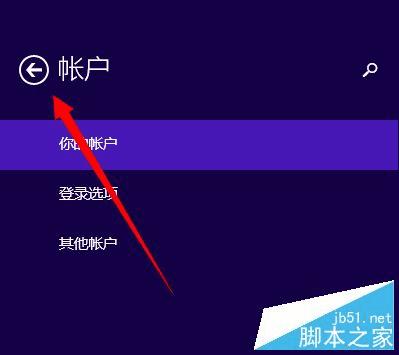
7、此时在个性化界面可以看到【锁屏界面】

8、进入锁屏壁纸界面,可以选择系统自带的壁纸
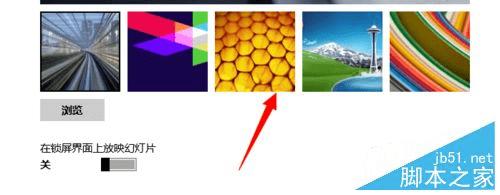
9、也可以点击左下角的【浏览】选项,在本地磁盘中添加图片
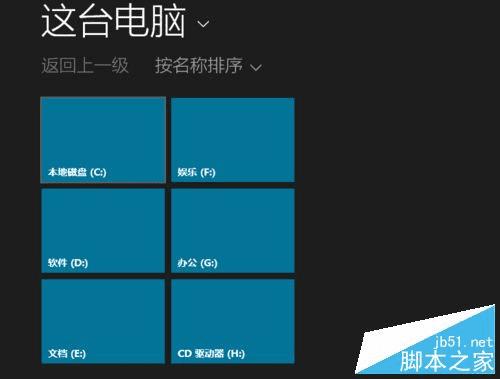
本文地址:http://www.45fan.com/dnjc/74559.html
